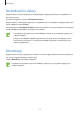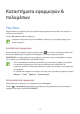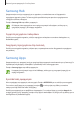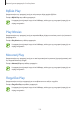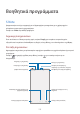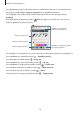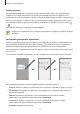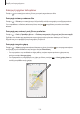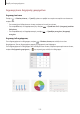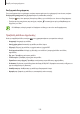Εγχειρίδιο χρήσης
Βοηθητικά προγράμματα
117
Χρήση της γόμας
Μια σχεδιασμένη γραμμή δεν αναγνωρίζεται ως μια σειρά κουκκίδων αλλά ως μια σειρά σύντομων
πατημάτων. Για το λόγο αυτό, μπορείτε να επιλέξετε μια ολόκληρη σειρά και να τη σβήσετε, να τη
μετακινήσετε ή να την τροποποιήσετε. Ωστόσο, ενδέχεται να σβήσετε χωρίς να το θέλετε ένα μέρος μιας
σειράς ή να μην μπορείτε να σβήσετε έντονες ή επικαλυπτόμενες γραμμές χρησιμοποιώντας τη γόμα.
Για να αποφύγετε σβήσετε τμήματα που δεν θέλετε, προσαρμόστε το μέγεθος της γόμας πατώντας
→
.
Για να σβήσετε ολόκληρη τη σημείωση, πατήστε
Διαγρ.όλ.
Ακόμα και με μια μικρότερη γόμα, ενδέχεται να μην μπορείτε να σβήσετε με ακρίβεια το τμήμα
που θέλετε.
Επεξεργασία χειρόγραφων σημειώσεων
Επιλέξτε μια χειρόγραφη σημείωση για περικοπή, μετακίνηση, αλλαγή μεγέθους ή τροποποίηση. Κατά
την καταγραφή ή τη σχεδίαση μιας σημείωσης, πατήστε . Στη συνέχεια, πατήστε στη σημείωση ή
σχεδιάστε μια γραμμή γύρω από τη σημείωση για να την επιλέξετε και να την επεξεργαστείτε.
Για να μετακινήσετε τη σημείωση σε κάποιο άλλο σημείο, επιλέξτε τη σημείωση και στη συνέχεια σύρετέ
την σε ένα νέο.
Για να αλλάξετε το μέγεθος της σημείωσης, επιλέξτε τη σημείωση και στη συνέχεια σύρετε το πλαίσιο.
Με τη χειρόγραφη σημείωση επιλεγμένη, χρησιμοποιήστε τις παρακάτω επιλογές:
•
Ιδιότητες
: Αλλάξτε τις ιδιότητες της σημείωσης όπως τη διάταξη, το μέγεθος, το χρώμα ή το πάχος.
•
Μετατροπή σε
: Μετατρέψτε ένα σχήμα που έχετε σχεδιάσει ή μια χειρόγραφη σημείωση σε μια
οργανωμένη σημείωση.
•
Αποκοπή
: Περικοπή της σημείωσης.Για να την επικολλήσετε σε άλλο σημείο, πατήστε
παρατεταμένα στο σημείο και στη συνέχεια πατήστε
Επικόλληση
.
•
Αντιγραφή
: Αντιγράψτε τη σημείωση. Για να την επικολλήσετε σε άλλο σημείο, πατήστε
παρατεταμένα στο σημείο και στη συνέχεια πατήστε
Επικόλληση
.
•
Διαγραφή
: Διαγραφή της σημείωσης.